Soft tükör - magyar freeware
Miután teljesen le a telepítő fájlt Dimon Tuls Fény (telepítő fájlt Daemon Tools Lite). Nyissa meg a mappát, amely tartalmazza a telepítő fájlt és futtatni, kattintson rá kétszer a bal egérgombbal (vagy válassza ki a fájlt, és nyomja meg az Enter gombot a billentyűzeten).
Megjegyzés: Ha a telepítés megjelenő többi ablak, akkor nem telepítette a programot a hivatalos oldalon a fejlesztő. És ezért a telepítő fájl módosításra került, és tartalmazhatnak kártékony kódot (vírus).
Az első szakaszban a telepítés - „Nyelv kiválasztása”.
Ebben az ablakban válassza ki, melyik felület nyelve lesz Daimon Tuls. Az alapbeállítás a magyar nyelv, de ha rákattint a kis fekete háromszög a jobb oldali legördülő menüben válasszon másik nyelvet felület. (Ha frissít Daemon Tools Lite, a nyelv automatikusan egy előre telepített változata a program. Tehát ha nincs ablak, nem kell félni.)
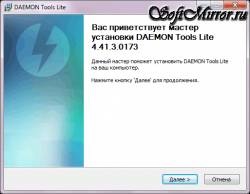
A második szakaszban a telepítés - „Welcome”.
Ebben az ablakban Üdvözli a telepítő Daemon Tools Lite. Ez a varázsló segít telepíteni Daemon Tools Lite a számítógép (laptop). Miután üdvözölte kis segítőm és készen áll a telepítésre, kattintson a „Tovább” gombra.
Ha valamilyen okból úgy dönt, hogy visszavonja a telepítést, kattintson a „Mégsem” gombra. Mégsem a telepítés lehet bármely szakaszában a program telepítése, kivéve az utolsót.
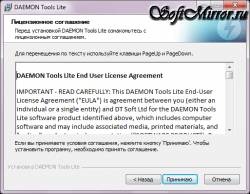
A harmadik szakaszban a telepítés - a „License Agreement”.
Ebben az ablakban a telepítő varázsló felajánlja, hogy olvassa el a licencszerződést. A csúszka található a jobb oldalon, akkor lépjünk át a teljes szöveget a megállapodás. Egy nagyon fontos része a terjedését Dimon Tuls fény, hogy nem lehet kereskedelmi célokra használni, de csak az otthoni számítógép (laptop). Ha Daemon Tools Lite kívánja használni az irodában, vagy a cégnél kell vásárolnia az engedélyt, hogy ezt a terméket.
Ha telepíti Dimon Tuls otthoni számítógép (laptop), majd kattintson a „Elfogadom” gombra. Ellenkező esetben, meg kell szakítani a telepítést.

A negyedik szakaszban a telepítés - „licenc”.
Alapértelmezésben a fajta „befizetett engedélyt”, de ez a telepítés felhasználók számára, akik vásárolt licencet, és használja a program kereskedelmi célokra.
Mivel mi meg a Daemon Tools Lite az otthoni számítógép (laptop), ki kell választania, hogy milyen típusú „szabad engedély”.
Miután kiválasztotta, hogy milyen típusú engedélyt telepíteni Dimon Tuls kattintson a „Tovább” gombra.
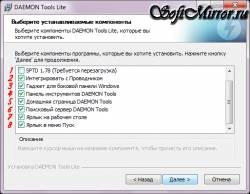
Az ötödik szakaszban telepítés - „kiválasztása a telepítendő összetevőket.”
Ebben az ablakban Mark kívánt összetevők telepíthető Dimon Tuls. Tekintsük az egyes komponensek:
1. SPTD 1,78 - SCSI Pass Through Direct (SPTD) rétegre van szükség a fejlett emulációs. (PC (laptop) újraindul a telepítés után Dimon Tuls szükséges)
2. Integráljon útmutató - létrehoz egy fájlt egyesület Daemon Tools Lite.
3. Gadget for Windows Sidebar - A Windows szerkentyű gyors hozzáférést biztosít az alapvető funkciókat a Daemon Tools az asztalon (Windows XP tulajdonosoknak eltávolítani a kullancsot, mert ez nem támogatja a Windows modulok).
4. Panel Daemon Tools Tool - lehetőséget ad arra, hogy könnyű hozzáférést az alapvető szolgáltatásokat Daemon Tools eszköztár a böngésző.
5. A hazai Daemon Tools - figyelembe véve a tételt beállítja a honlapon Daemon Tools a böngésző.
6. keresőmotor Daemon Tools - a védjegy ezen a ponton meg a böngészők Daemon Tools Keresés az alapértelmezett keresési szolgáltató.
7. A parancsikont az asztalra -, hogy adjunk egy parancsikont az asztalon a gyors hozzáférést.
8. A parancsikont a Start menü - hozzá egy parancsikont a Start menü gyors hozzáférést, és távolítsa el Daemon Tools Lite.
Az az ablak alján, ha lebeg az egérmutatót a kívánt elem leírás jelenik meg.
Kattintson a „Tovább” gombra, miután a kívánt alkatrészeket.


„Mappa kiválasztása” - a hatodik szakaszban a telepítést.
Alapértelmezett Dimon Tuls telepített meghajtó „C:” a mappában „Program Files \ Daemon Tools Lite”, ha meg akarja változtatni a telepítési mappát, kattintson a „Tallózás” gombra, és válassza ki a kívánt.
Ügyeljen arra, hogy az alsó felirat „szükséges lemezterület: 28.8 MB”. Meg kell választani a telepítési mappát a lemezen a mérete nem kevesebb, mint a jelzett ebben a sorban.
Ez a végső szakaszában telepítés, ami után már nem tudjuk törölni a telepítő programot. Ha készen áll a telepítésre, akkor kattintson a „Telepítés” gombra.
Ez az ablak jelenik meg, ha a fájlok másolását, ha az ötödik szakaszban a telepítés megjelölt ponton SPTD 1,78
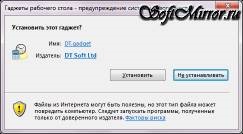
A Windows Seven birtokosa kivédeni egy ilyen ablakot. Ez a biztonsági ablak, amelyben kéri, hogy erősítse meg, hogy telepíteni a számítógépre (laptop) asztali modul emulátor meghajtó Daemon Tools Lite.
Ha elfogadja, hogy telepítse a modult, majd kattintson a „Telepítés” gombra.

Nyolcadik szakasz telepítés - „a beállító varázsló Daemon Tools Lite”.
1. és 2. bekezdés jelenik meg, ha ellenőrizte a dobozt az ötödik szakaszban a telepítés ellen elem „SPTD 1,78”. Ha nyitott más programok, dokumentumok, feltölteni az internetre, vagy egyéb okok miatt, amelyek nem tudja újraindítani a számítógépet most, hogy egy jel a tételt: „Nem, én fogom újraindítani a számítógépet később” (2. pont). Ha készen áll, hogy indítsa újra a számítógépet azonnal, amikor a telepítés befejeződött Dimon Tuls Light, nyomot hagy a tételt: „Igen, számítógép újraindítása most” (1. bekezdés).
Ha nem szeretnénk, hogy anonim használati statisztikákat küld a munka Dimon Tuls fejlesztők - töröld ki a megfelelő elemet az alsó része az ablak (3. tétel).
A terület tűnt modulokat Gadget Daemon Tools, megjelennek az ablakban egy piros jel „4”.

A számítógép újraindítása után (laptop) az asztalon akkor egy modult, amely az ábrán látható a jobb oldalon.
A minta mérete a méret a modult az asztalon.